Бесплатные 3D Модели
Как в Blender создать сладости

3d художник фрилансер Филиппо Виньеро покажет нам процесс создания леденцов и сладостей, а также других сладких вещей при помощи Blender
Вступление
В этом уроке я покажу вам как создать леденцы и сладости в Blender. Мы по полной используем модификаторы Blender (массивы, простую деформацию, кривые и сетку). Это очень универсальные инструменты и знание того как они работают позволит вам создавать комплексные формы из простых примитивов всего в несколько шагов.
Создание базового меша
Откройте Blender, удалите куб по умолчанию и добавьте окружность (40 вершин). Войдите в режим редактирования и экструдируйте немного по оси Z. Установите шейдинг на сглаживание и переименуйте этот меш в «lollipop base». Выберите рендер Cycles и примените 4 или 5 различных материалов как показано на рисунке ниже (не беспокойтесь о настройках нодов, мы сделаем их позже).
Теперь сдублируйте «lollipop base» и переименуйте в «lollipop.cap1». Перейдите в режим редактирования и «закройте» меш сверху (экструдируйте вдоль Z и масштабируйте 3 раза). Дублируйте «lollipop.cap1» и назовите его «lollipop.cap2», перейдите в режим редактирования и поверните вершины на 90 градусов как показано на втором изображении снизу. Теперь у нас есть тело и верхушка леденца.
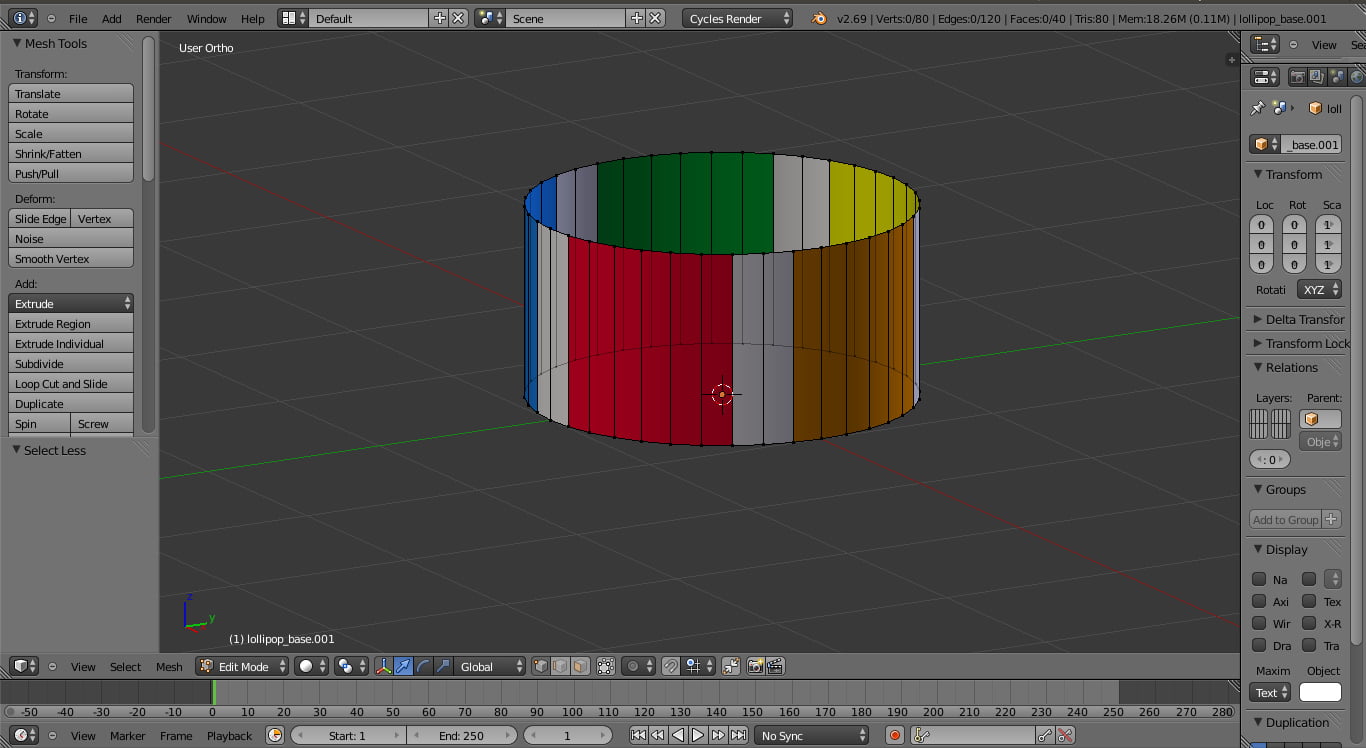
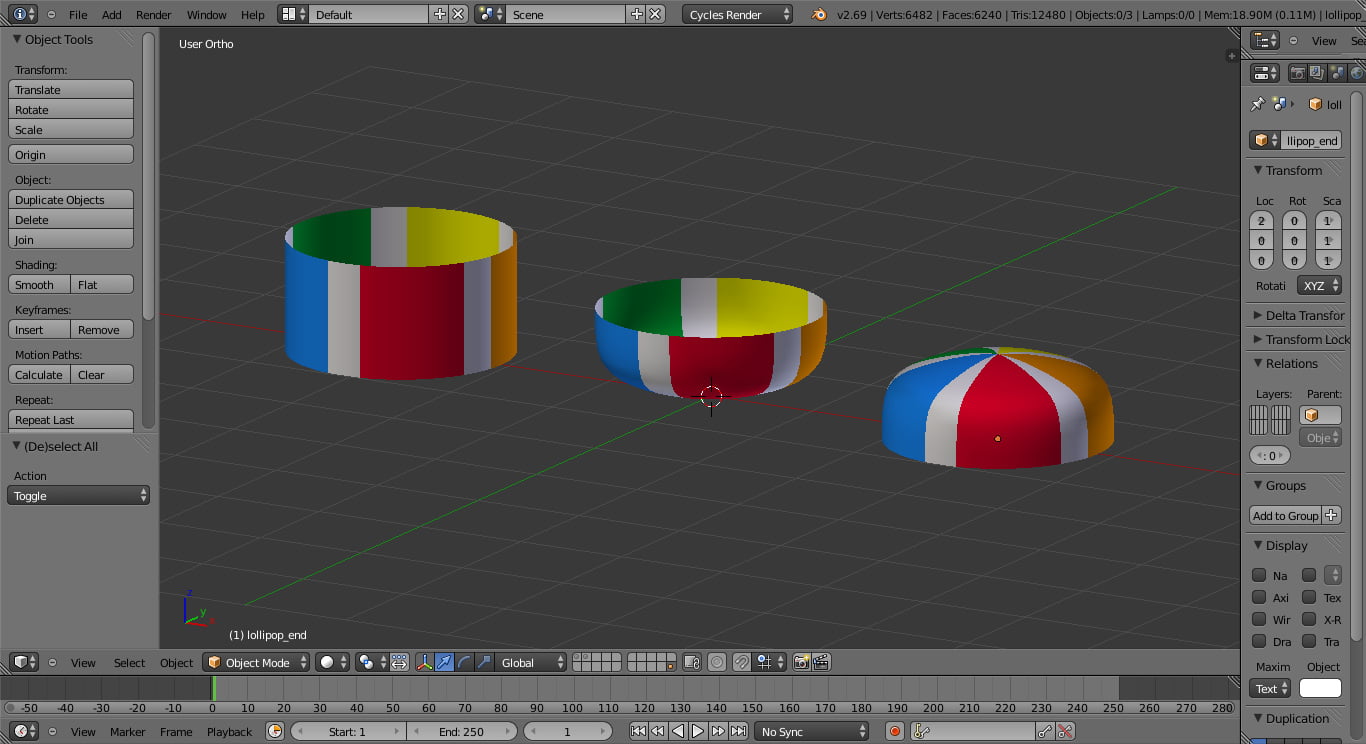
Базовая геометрия
Добавление модификаторов
Выделите «lollipop.base», и добавьте модификатор массива (array), включите галочку «Relative Offset» и установите ось Z на 1 (начнём со значения 20, мы добавим больше копий позже). Включите опцию Merge и установите в качестве Start Cap «lollipop.cap1», а для End Cap «lollipop.cap2». Теперь у вас есть палочка для леденца. Добавьте модификатор Simple Deform (режим twist), и поставьте deform angle на 360 градусов.
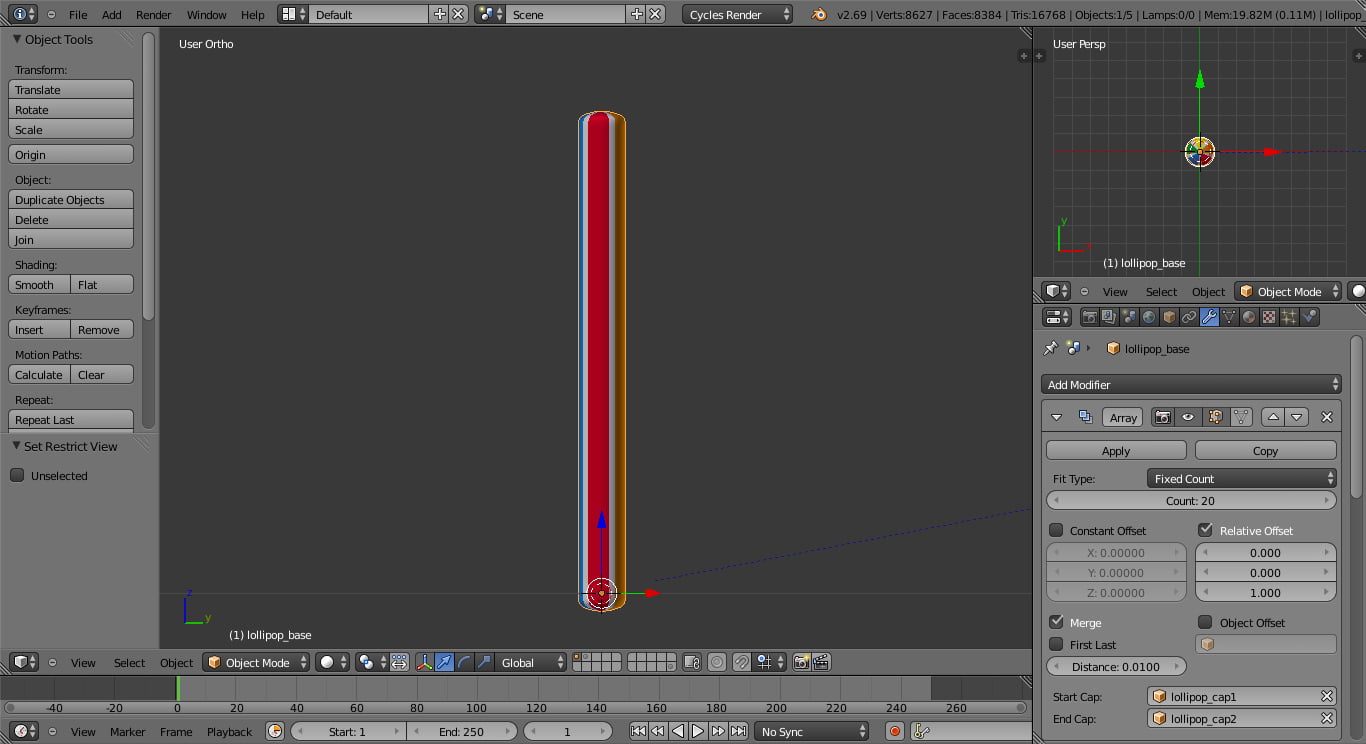
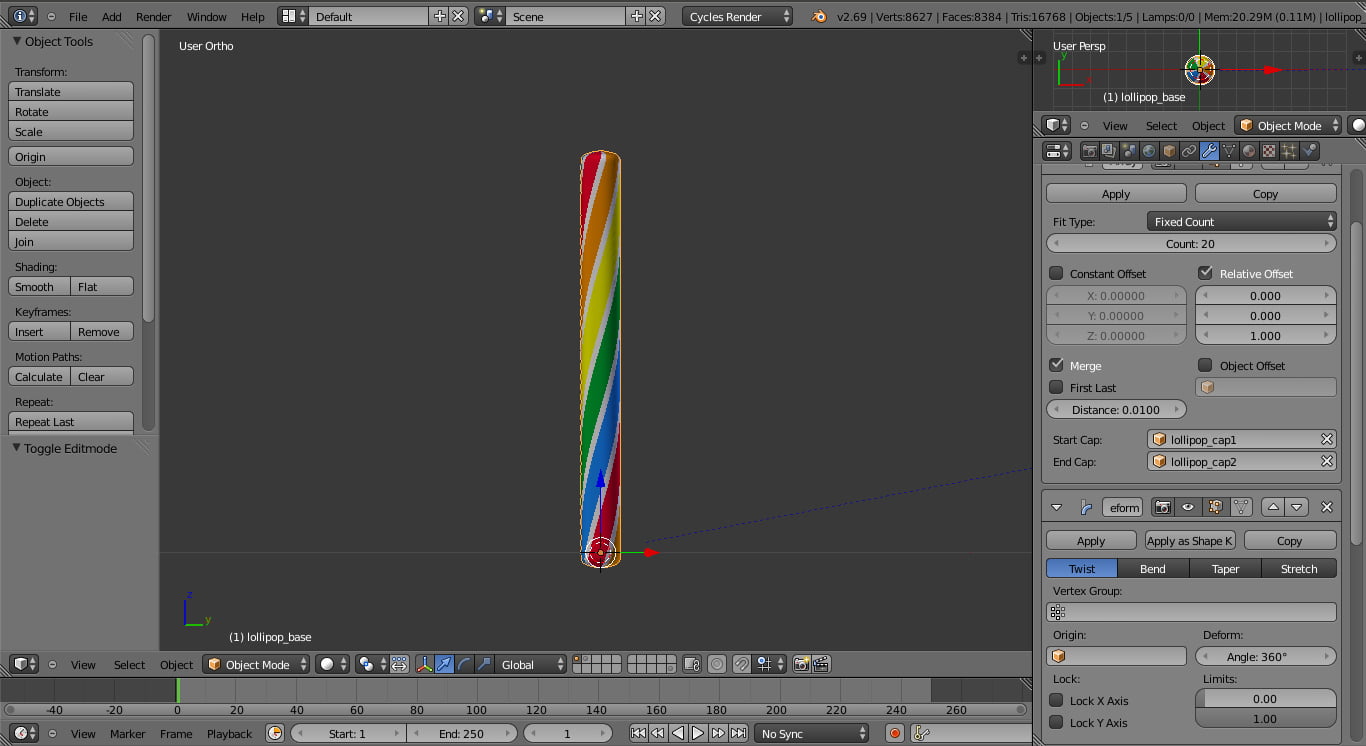
Добавление модификаторов
Начало формы
Конец формы
Скручивание леденца
Откройте меню аддонов (File > User preferences > Add-on) и включите Add Curve: Extra Object. Выделите «lollipop.base», привяжите 3d курсор к мешу и добавьте спираль (в данном случае и меш и кривая будут с одним центром). Выделите «lollipop.base» и добавьте модификатор Curve. Модификатор Curve действует в доминантных (глобальных) осях, X, Y или Z. Это значит, что если вы передвинете ваше меш в доминантном направлении, меш будет двигаться вдоль кривой. Если ваш меш выглядит странно, измените доминантные оси. Теперь увеличьте значение массива, до тех пор пока леденец не войдёт идеально а спираль, а затем установите угол как 360 умноженное на 4, что равняется 1440 градусам.
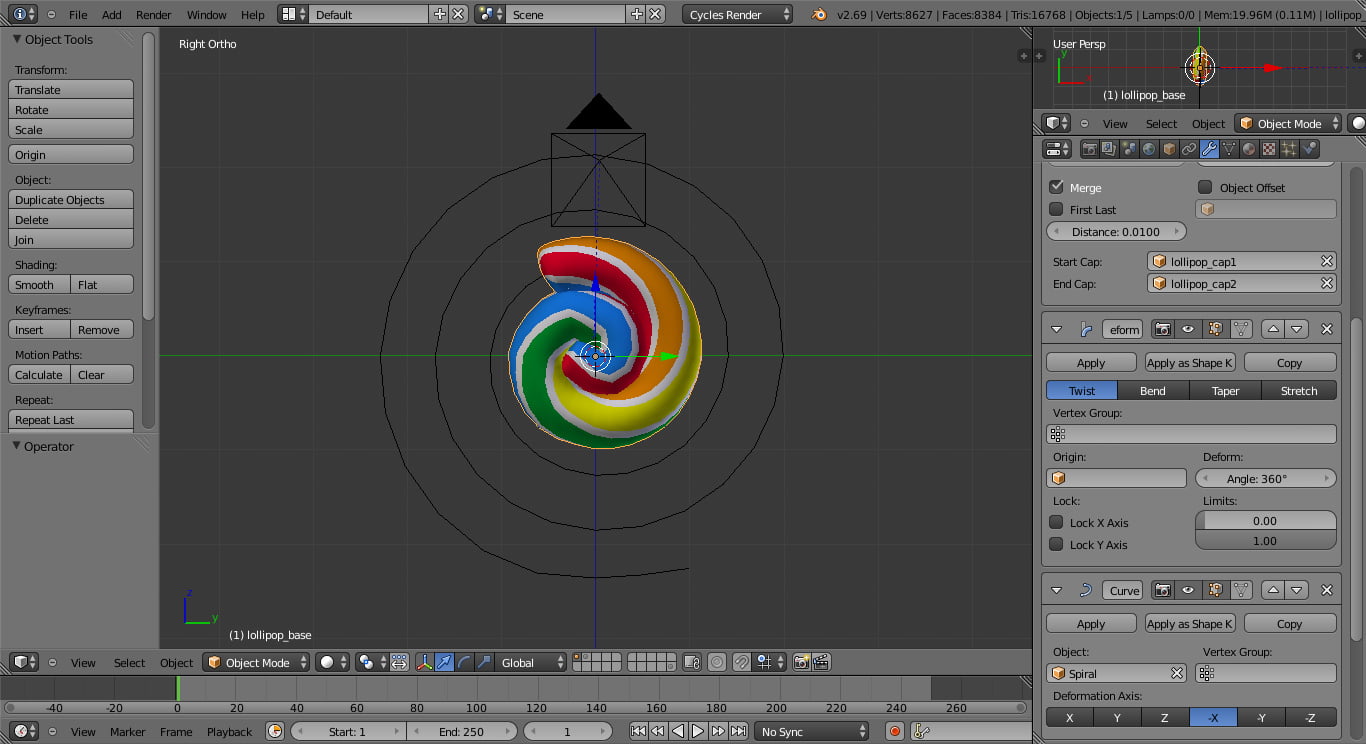
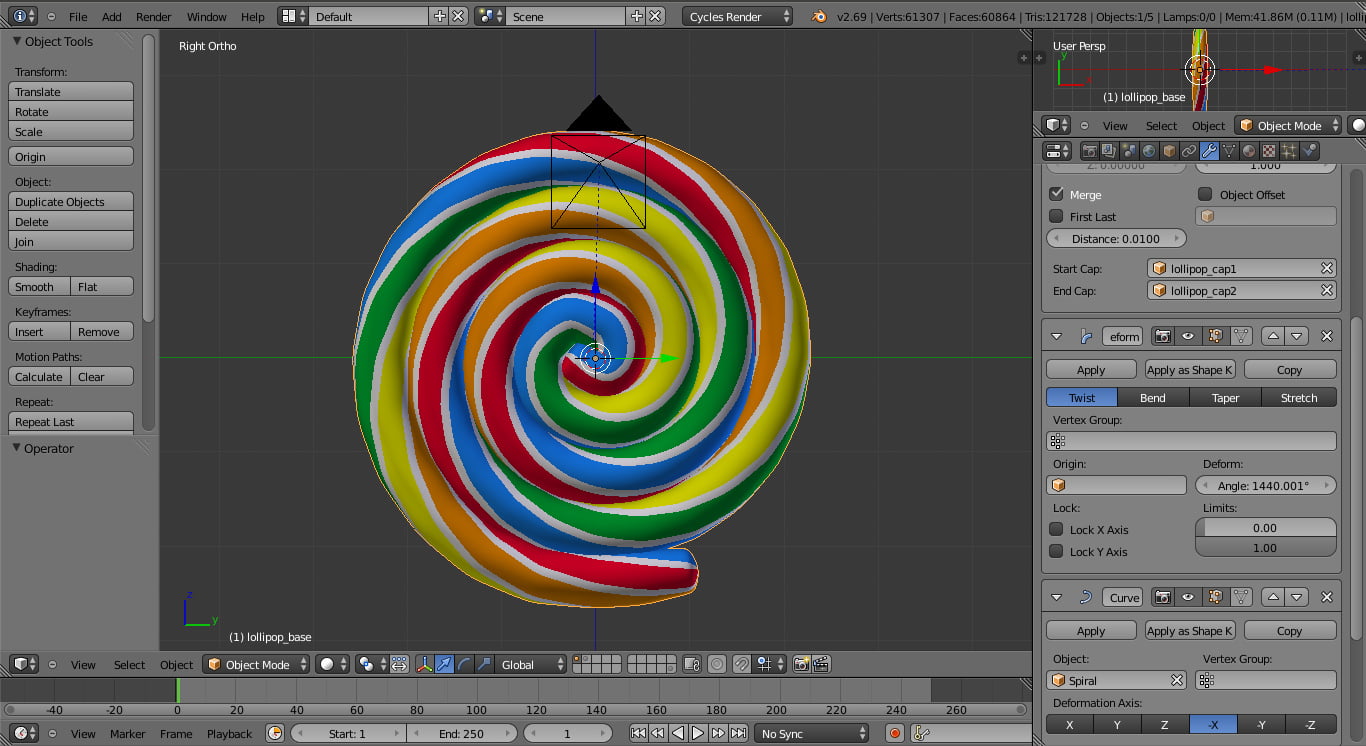
Скручивание леденца
Настройка материалов и освещения
Материалы будут очень простые, они состоят из смеси 90% diffuse и 10% glossy. Я использую пять различных цветов сладостей (голубой, зелёный, красный, жёлтый и оранжевый), но настройки нодов те же. Чтобы сделать сцену аппетитнее, я использую только тёплое освещение (плоскость эмиссии и тёплая солнечная лампа).
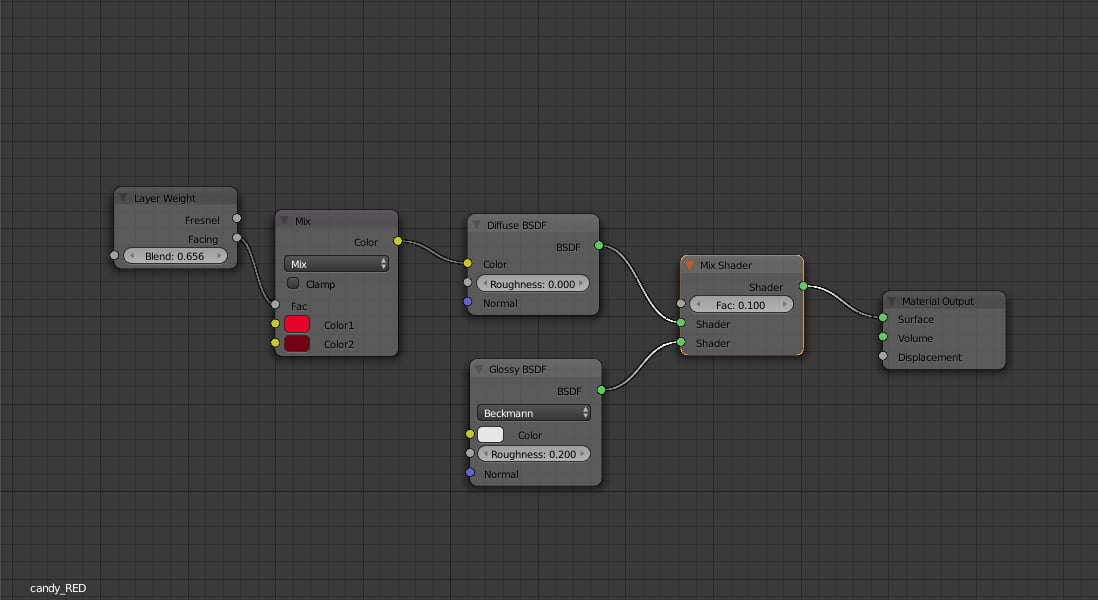

Настройки материалов
Создание сцены
Сдублируйте леденец и измените цвет материалов. Создайте ведёрко, экструдированием окружности. Добавьте плоскость и используйте текстуру дерева на ней (в интернете есть очень много хороших текстур дерева) и добавьте немного конфет и другие элементы на стол (например, ткань или цветы). Установите render pass на 1500, отключите каустику и включите опцию Transparent. После рендеринга сохраните изображение в PNG и добавьте фон при помощи Gimp.
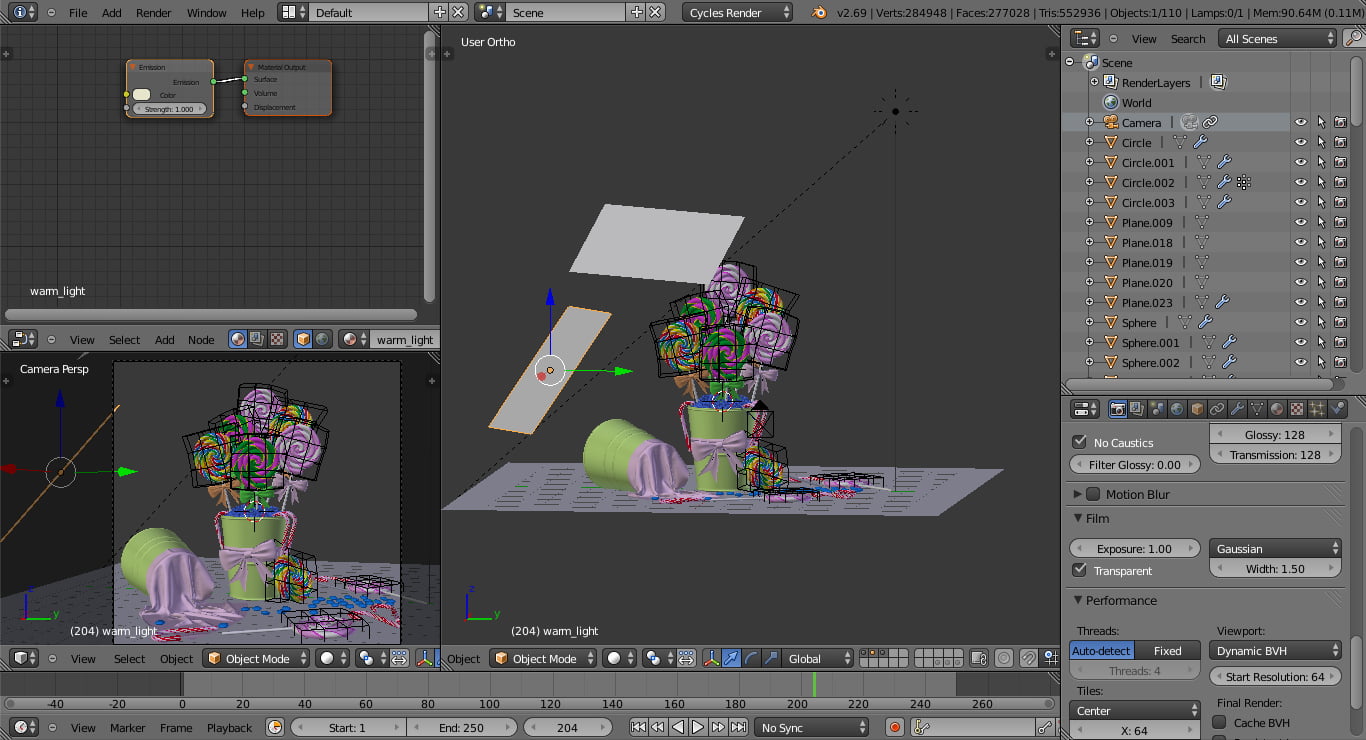

Финальное изображение со всеми добавленными элементами — вкусняшка!
Совет: Используйте на леденце lattice
Модификатор Lattice это отличный способ сделать леденец не похожим на другие леденцы, он очень прост в использовании и отлично работает. Чтобы добавить объект Lattice вокруг леденца, выделите леденец и добавьте модификатор Lattice. Теперь мы можем использовать объект Lattice в качестве сетки, для модификации нашего леденца.
Полезные ссылки
Больше информации о модификаторах Blender можно найти тут.
У вас нет Blender? Его можно скачать тут.
Получить больше полезного материала по Blender от Филиппо можно на его сайте!
Урок был взят и переведён с сайта: 3dtotal.com












